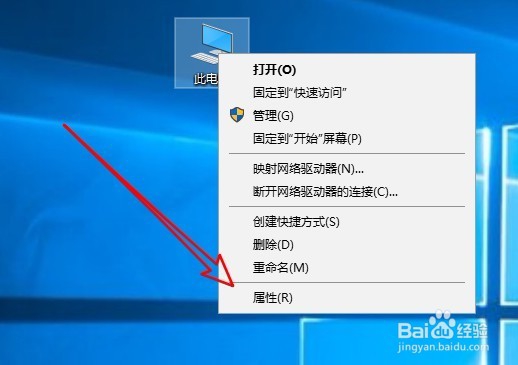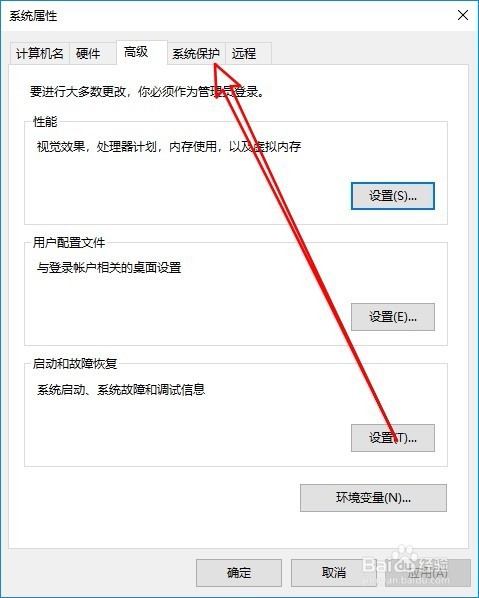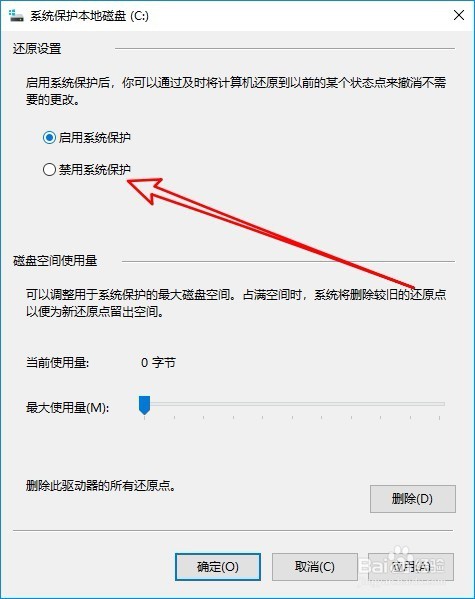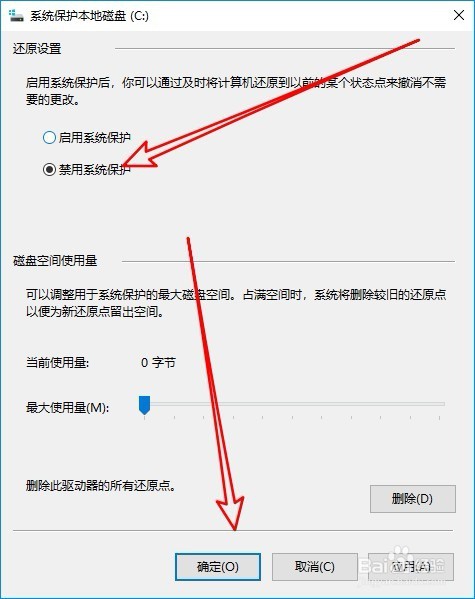1、在Windows10系统桌面,右键点击桌面上的“此电脑”的图标,在弹出菜单中选择“属性”菜单项。
2、这时就会打开系统属性窗口,在窗口中我们点击左侧边栏的“高级系统设置”的快捷链接。
3、接着在打开的窗口中我们点击“系统保护”的选项卡。
4、接下来在打开的系统保护窗口中,我们点击下面的“配置”按钮。
5、接下来就会弹出系统保护本地磁盘的窗口,在窗口中找到“禁用系统保护”的选项。
6、我们选中下面的“禁用系统保护”的选项,最后点击确定按钮。这样我们就可以关闭了Windows10的系统保护功能了。